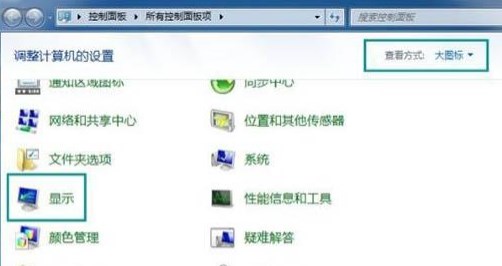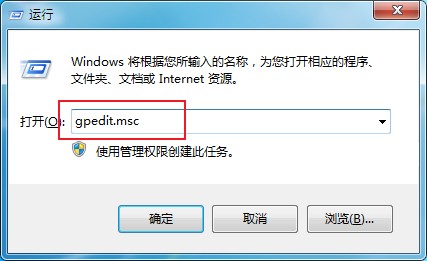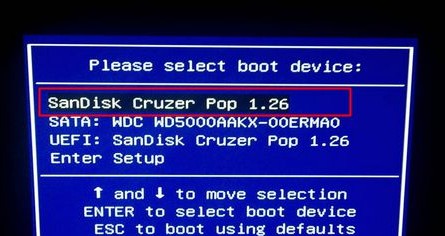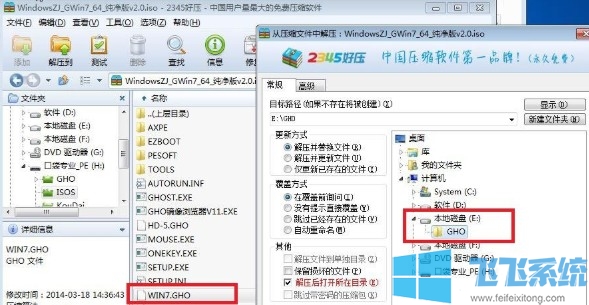最新win7音量调节图标不见的解决方法(图文)
- 编辑:飞飞系统
- 时间:2020-06-05
我们都知道win7系统右下角一般会有一个音量的图标,点击之后就可以在弹出的窗口中调节电脑的音量。但是有些网友反映说自己win7系统中的这个音量调节图标突然不见了,这可能是他们在无意中将音量调节图标给隐藏了,那么如何才能重新显示呢?只需要在系统图标管理里面设置一下就可以了,下面大家就跟小编一起来看看详细的操作方法吧。
最新win7音量调节图标不见的解决方法
1、首先我们看向win7系统右下角,在这里本来是可以看到一个小喇叭形状的声音调节图标,但是现在的情况就是这个图标找不到了,我们继续往下看;
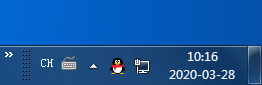
2.还是在win7系统右下角的区域,在这里我们可以看到一个白色的小三角,使用鼠标右键单击该三角图标,然后在弹出的选项菜单中点击“属性”;
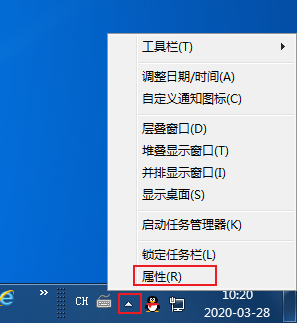
3.这时会打开系统图标窗口,在窗口中可以看到“音量”一项目前是“关闭”状态,我们点击右边的下拉框将它修改为“打开”状态;
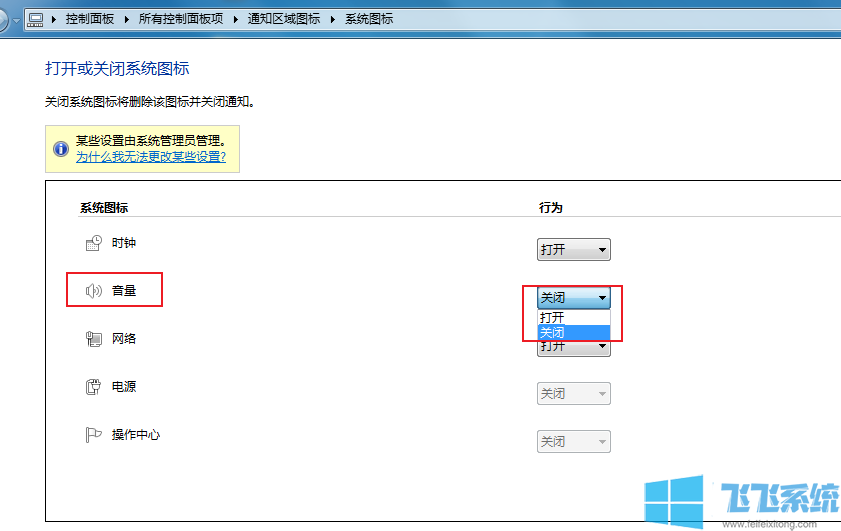
4、修改完成后再次查看右下角的任务栏,可以发现此时音量图标已经成功显示出来了;
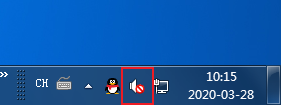
以上就是最新win7音量调节图标不见的解决方法,按照上面的方法就可以恢复win7系统中的音量调节图标了。
最新win7音量调节图标不见的解决方法
1、首先我们看向win7系统右下角,在这里本来是可以看到一个小喇叭形状的声音调节图标,但是现在的情况就是这个图标找不到了,我们继续往下看;
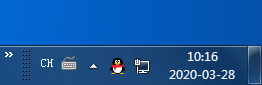
2.还是在win7系统右下角的区域,在这里我们可以看到一个白色的小三角,使用鼠标右键单击该三角图标,然后在弹出的选项菜单中点击“属性”;
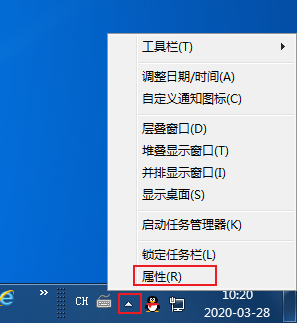
3.这时会打开系统图标窗口,在窗口中可以看到“音量”一项目前是“关闭”状态,我们点击右边的下拉框将它修改为“打开”状态;
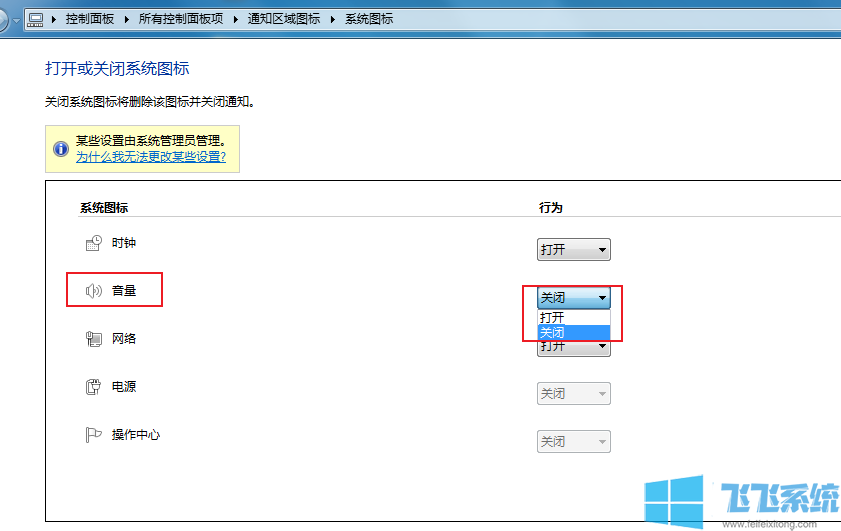
4、修改完成后再次查看右下角的任务栏,可以发现此时音量图标已经成功显示出来了;
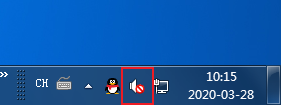
以上就是最新win7音量调节图标不见的解决方法,按照上面的方法就可以恢复win7系统中的音量调节图标了。